
Ce qui suit décrit la méthode de stockage des documents sur le Serveur de documents.
![]()
Les données stockées dans l'appareil peuvent être perdues si une panne se produit. Le constructeur ne saurait être tenu responsable des dommages pouvant résulter de la perte de données.
Veuillez à ce que personne ne prenne connaissance de votre mot de passe, notamment lorsque vous saisissez votre mot de passe ou que vous l'enregistrez. Conservez tout enregistrement de votre mot de passe dans un endroit sécurisé.
Éviter d'utiliser une seul numéro ou une suite de numéro pour un mot de passe tel que "0000" ou "1234" ; étant donné que de tels numéros sont faciles à deviner, leur choix ne fournirait pas un niveau fiable de sécurité.
Un document auquel on a accès par un mot de passe correct reste sélectionné même une fois les opérations achevées, et d'autres utilisateurs peuvent y avoir accès. Après cette opération, veillez à appuyer sur [Effacer modes] pour annuler la sélection du document.
Le nom d'utilisateur enregistré avec le document stocké du Serveur de documents est utilisé pour identifier les auteurs des documents et la nature des documents. Il ne sert pas à protéger les documents confidentiels des autres personnes.
Lors de la numérisation avec le scanner, veillez à ce que toutes les opérations soient achevées.
Nom de fichier
Un nom de document tel que "COPY0001" ou "COPY0002" est automatiquement attribué au document numérisé. Vous pouvez modifier le nom du document.
Nom d'utilisateur
Vous pouvez enregistrer un nom d'utilisateur pour identifier l'utilisateur ou un groupe d'utilisateurs qui ont stocké des documents. Pour l'attribuer, sélectionnez le nom d'utilisateur enregistré dans le Carnet d'Adresses, ou saisissez le nom directement
Mot de passe
Pour empêcher une impression non autorisée, vous pouvez définir un mot de passe pour tout document stocké. Il n'est possible d'accéder à un document protégé que si son mot de passe est saisi. Si un mot de passe est défini pour les documents, la marque de verrouillage apparaît à côté des documents.
![]() Appuyez sur la touche [Serveur de documents].
Appuyez sur la touche [Serveur de documents].
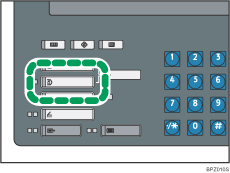
![]() Appuyez sur [Numériser original].
Appuyez sur [Numériser original].
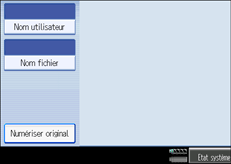
![]() Saisissez un nom d'utilisateur, un nom de fichier et un mot de passe si nécessaire.
Saisissez un nom d'utilisateur, un nom de fichier et un mot de passe si nécessaire.
Si vous ne changez pas le nom du document, il sera automatiquement défini.
![]() Placez l'original.
Placez l'original.
![]() Définissez les critères de numérisation.
Définissez les critères de numérisation.
![]() Appuyez sur la touche [Départ].
Appuyez sur la touche [Départ].
L'original est numérisé. Le document est sauvegardé dans le Serveur de documents.
![]()
Saisissez le mot de passe. Celui-ci doit comporter entre quatre et huit caractères numériques.
Pour arrêter la numérisation, appuyez sur la touche [Stop]. Pour reprendre un travail de numérisation interrompu, appuyez sur [Continuer] depuis l'écran de confirmation. Pour supprimer des images sauvegardées et annuler un travail, appuyez sur [Arrêter]. L'original placé dans l'ADF sera éjecté.
Si un mot de passe est défini, une marque de verrouillage apparaît sur la gauche du nom du fichier.
Après la numérisation, une liste des documents stockés s'affiche. Si la liste n'apparaît pas, appuyez sur [Terminer numéris.].
Par défaut, les données stockées sur le serveur de documents sont supprimées au bout de trois jours (72 heures). Vous pouvez définir le délai au-delà duquel les données stockées sont supprimées automatiquement sous Suppression automatique de fichiers dans Serveur de documents, dans Outils utilisateur. Reportez-vous au Manuel de configuration du réseau et du système.
Si vous ne souhaitez pas que des documents stockés soient automatiquement supprimés, sélectionnez [OFF] dans Suppression Auto Fichier dans Serveur de documents avant de stocker un document. Si vous sélectionnez [ON] ultérieurement, les données stockées seront automatiquement supprimées.
Lors du stockage d'un document dans le Serveur de documents après stockage d'un document à partir de la fonction copie, assurez-vous que sa copie est terminée.
En fonction des paramètres de sécurité, [Privilèges d'accès] peut apparaître à la place de [Nom utilisateur]. Pour plus d'informations sur la définition des [Privilèges d'accès], contactez votre administrateur.
Pour plus d'informaions sur la manière de saisir du texte, reportez-vous au manuel À propos de cet appareil.